![]()
点曲线子对象类似于对象级 点曲线。点被约束在该曲线上。主要差别在于您不能在子对象层级上给出点曲线渲染的厚度。
绘制三维曲线
当创建点曲线时,可以用三维形式绘制该曲线。为此,有两种方法可供选择:
- 在所有视口中绘制:通过此切换可以使用任何视口来绘制曲线,以三维的进行绘制。
- 使用 Ctrl 拖动点数:当绘制曲线时,可以使用 Ctrl 键在构造平面之外绘制点。
使用 Ctrl 键进一步移动鼠标将使最新的点离开构造平面。为此,有两种方法使用此键:
- 单击并拖动。如果按住 Ctrl 并按住鼠标按钮,则可以拖动以更改点的高度。松开鼠标时设置点的位置。
采用此方法可能更直观。
- 依次单击。如果按住 Ctrl + 单击,然后松开鼠标按钮,则在拖动鼠标时更改高度。再次单击鼠标来设置点的位置。
采用此方法减少了重复应力造成的伤害。
当偏移点时,在构造平面的原始点和偏移平面的实际点上绘制一条红色虚线。可以将鼠标移动到非活动视口中,在这种情况下,3ds Max 可以在非活动视口中使用点的 Z 轴设置点的高度。这可使设置的点高度更具精确性。
当更改点的高度时,也可以使用捕捉。例如,如果启用“点”捕捉,则通过将点捕捉到非活动视口中其他点来设置点与其他点相同的高度。
过程
要创建点曲线子对象,请执行以下操作:
- 在 NURBS 工具箱中,启用
 (点曲线)。
(点曲线)。 - 在视口中,单击并拖动可以创建第一点以及第一曲线段。松开鼠标按钮可以添加第二点。通过单击每个后续的位置可以将新点添加到曲线。右键单击则可结束曲线创建。 注: 如果无需拖动通过单击即可开始创建曲线,则也可以创建曲线的第一点。但是,如果松开鼠标,则超过五个像素将背离最初按下鼠标的位置,这将创建其他的点。
当创建点曲线时,可以按下 Backspace 来移除创建的最后一个点,然后以相反顺序删除上一个点。
如果“在所有视口中绘制”处于启用状态,则可以在任何视口中绘制、创建 3D 曲线。
要抬起构造平面之外的点,请按照 绘制三维曲线 的主题中早期描述的方法来使用绘制三维曲线键。
与样条线一样,如果单击曲线的初始 CV,就会显示“闭合曲线”对话框。此对话框询问是否要闭合曲线。单击“否”可以使曲线保持打开状态,单击“是”可以闭合曲线。(也可以在曲线子对象层级上编辑曲线时将其闭合。)当在曲线子对象层级上显示闭合曲线时,初始点显示为绿色圆,且绿色标记指示曲线的方向。
界面
“点曲线”卷展栏(创建时间)
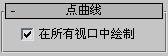
- 在所有视口中绘制
-
可以在绘制曲线时在任何视口中使用。这是创建 3D 曲线的一种方法。禁用此此选项后,在开始绘制曲线的视口中完成绘制曲线。默认设置为启用。
当“在所有视口中绘制”处于启用状态时,也可以使用任何视口中的捕捉。
“点曲线”卷展栏(修改时间)
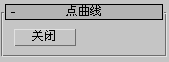
- 关闭
-
闭合曲线。如果已经使曲线闭合,将会禁用该选项。